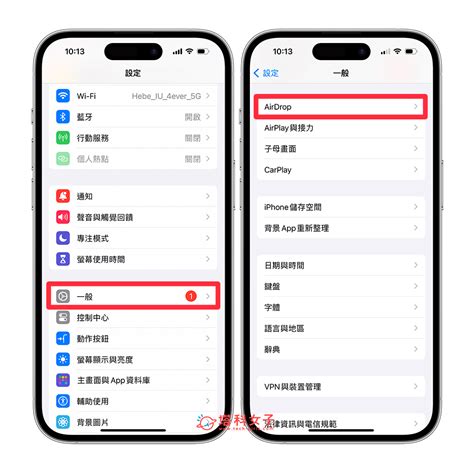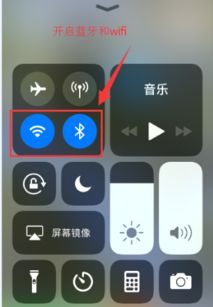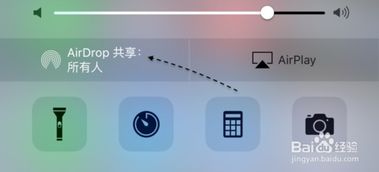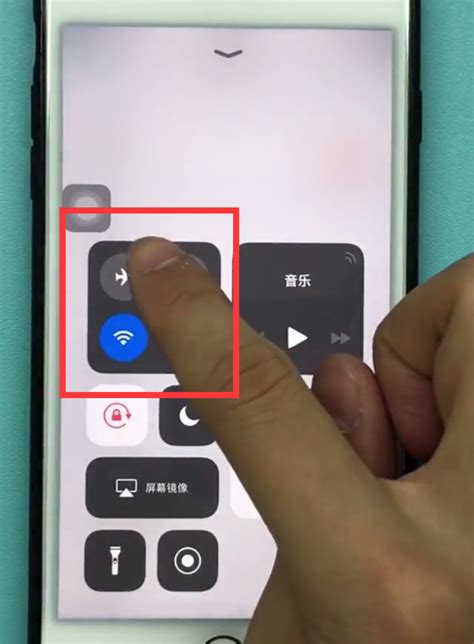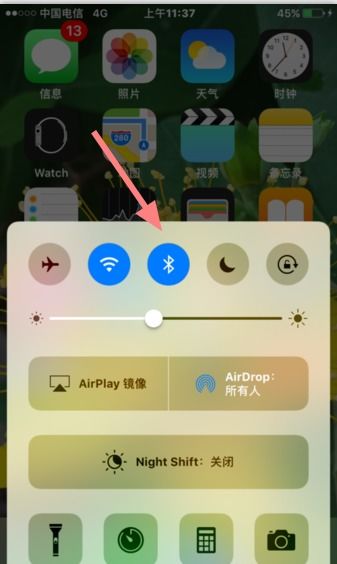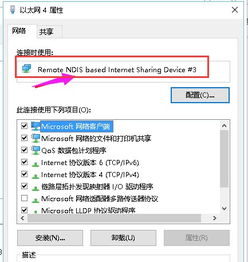如何快速启用iPhone的AirDrop功能
iPhone如何打开AirDrop
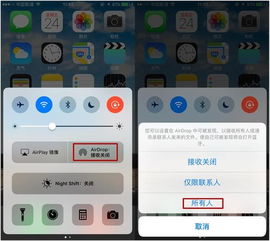
AirDrop是苹果公司推出的一项非常实用的功能,它允许用户在不同的苹果设备之间快速、便捷地传输文件。无论你是想分享照片、视频,还是应用链接,AirDrop都能轻松搞定。本文将详细介绍如何在iPhone上打开AirDrop,并讲解一些使用技巧,帮助你更好地利用这一功能。

一、准备工作
在打开AirDrop之前,你需要确保你的iPhone满足以下条件:
1. iOS版本:AirDrop功能适用于iOS 7及以上版本的iPhone。
2. 蓝牙和Wi-Fi:AirDrop需要同时开启蓝牙和Wi-Fi功能。虽然AirDrop在传输数据时使用的是Wi-Fi直连技术,但蓝牙用于设备间的初始配对。
3. 设备距离:两台设备需要保持在一定的距离内,以确保传输的稳定性和速度。
二、打开AirDrop的两种方法
方法一:通过控制中心打开
1. 打开控制中心:从iPhone屏幕的右上角(iPhone X及更新机型)或屏幕底部向上滑动(iPhone 8及更早机型),打开控制中心。
2. 长按Wi-Fi图标:在控制中心中,长按Wi-Fi图标,会弹出一个更详细的功能菜单。
3. 选择AirDrop:在功能菜单中,找到并点击“AirDrop”选项。
4. 设置接收选项:在AirDrop设置界面中,你可以选择“接收关闭”、“仅限联系人”或“所有人”。
接收关闭:表示你不会收到任何AirDrop请求。
仅限联系人:只有你的联系人中的设备可以向你发送AirDrop请求。
所有人:附近的所有Apple设备都可以向你发送AirDrop请求。
方法二:通过设置打开
1. 打开设置应用:在iPhone主屏幕上,找到并点击“设置”应用。
2. 进入通用设置:在设置应用中,找到并点击“通用”选项。
3. 找到AirDrop:在通用设置界面中,找到并点击“隔空投送”(即AirDrop)。
4. 设置接收选项:与通过控制中心打开AirDrop相同,你可以选择“接收关闭”、“仅限联系人”或“所有人”。
三、使用AirDrop传输文件
一旦AirDrop功能打开,你就可以开始使用它传输文件了。以下是具体步骤:
1. 打开文件应用:找到你想要传输的文件所在的应用,例如照片、视频、音乐或任何支持共享的应用。
2. 选择文件:在应用中找到你想要传输的文件,点击它。如果需要传输多个文件,可以长按文件进入选择模式,然后勾选你想要传输的文件。
3. 点击共享按钮:在文件详情页或选择文件的界面中,找到并点击共享按钮。这个按钮通常是一个带有向上箭头的方框图标。
4. 选择AirDrop:在弹出的共享菜单中,找到并点击“AirDrop”选项。
5. 选择接收设备:iPhone会自动搜索附近的Apple设备,并在共享菜单中显示它们的名称。选择你想要发送文件的设备。
6. 等待接收:接收设备会收到一个AirDrop请求,显示发送者的名称和文件预览。接收者可以点击“接受”按钮来接收文件。
7. 文件传输完成:一旦接收者点击“接受”,文件就会开始传输。传输完成后,你可以在相应的应用中找到这个文件,例如照片应用或文件应用。
四、注意事项
1. 隐私安全:为了隐私安全,建议将AirDrop的接收模式设置为“仅限联系人”。这样,只有你的联系人中的设备可以向你发送AirDrop请求,避免陌生人的打扰。
2. 设备距离:在传输文件时,确保两台设备保持在一定的距离内,以避免传输中断。
3. 文件大小:虽然AirDrop的传输速度很快,但传输的文件大小不宜过大。如果文件过大,可能会导致传输失败。
4. 设备兼容性:AirDrop功能仅限于Apple设备之间使用,无法与其他品牌的设备传输文件。
5. 电量消耗:虽然蓝牙的功耗很低,但长时间开启蓝牙和Wi-Fi仍然会消耗一定的电量。因此,在不使用AirDrop时,建议关闭这些功能以节省电量。
五、AirDrop的创意应用
除了基本的文件传输功能外,AirDrop还可以用于一些有趣的创意应用。例如,在聚会或活动中,你可以通过AirDrop向朋友们发送有趣的照片或视频,与大家分享欢乐时刻。或者,在地铁等公共场所,你可以尝试向附近的Apple用户发送一些有趣的图片或信息,来打破沉默和陌生感。当然,在使用这种创意应用时,请确保你的行为合法、合规,并尊重他人的隐私和意愿。
六、总结
AirDrop
- 上一篇: 一键直达!携程95010客服快速转人工服务指南
- 下一篇: 华为手机无法连接网络?快速解决方法来了!
-
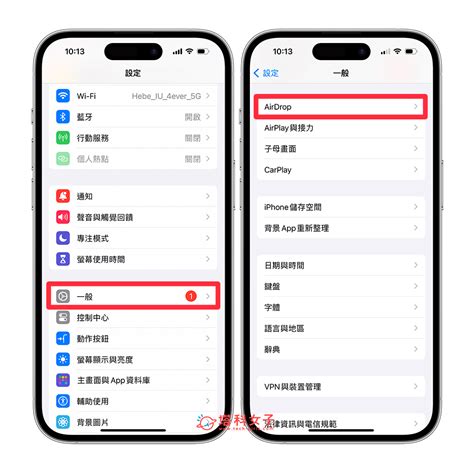 iPhone启用AirDrop功能的步骤新闻资讯10-30
iPhone启用AirDrop功能的步骤新闻资讯10-30 -
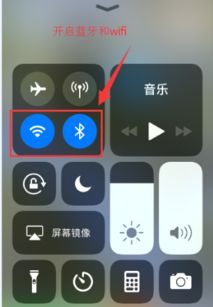 iPhone 6的AirDrop共享功能详解新闻资讯12-05
iPhone 6的AirDrop共享功能详解新闻资讯12-05 -
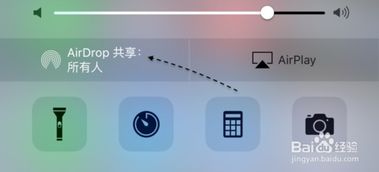 解决AirDrop无法搜索到设备的难题,轻松互联你的设备!新闻资讯10-29
解决AirDrop无法搜索到设备的难题,轻松互联你的设备!新闻资讯10-29 -
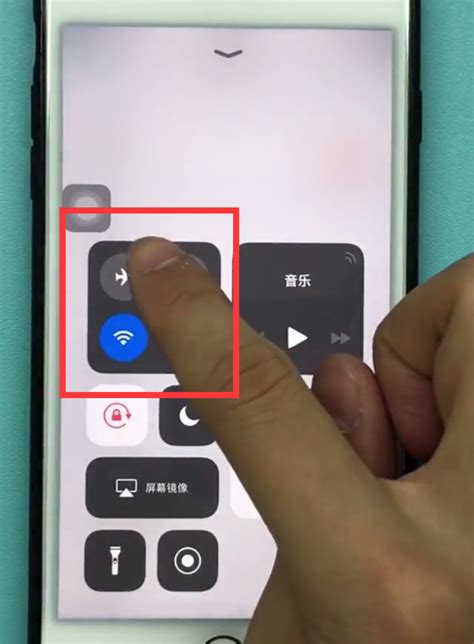 苹果手机开启AirDrop的方法新闻资讯11-23
苹果手机开启AirDrop的方法新闻资讯11-23 -
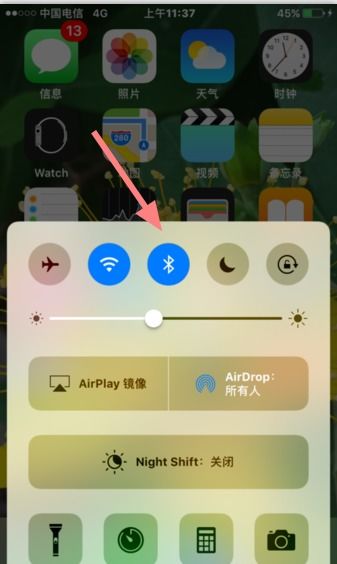 iMac照片轻松迁移至iPhone的实用指南新闻资讯11-30
iMac照片轻松迁移至iPhone的实用指南新闻资讯11-30 -
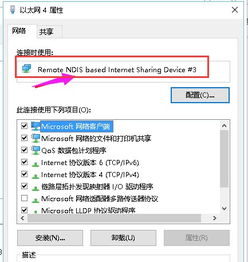 如何启用iPhone的USB网络共享新闻资讯05-12
如何启用iPhone的USB网络共享新闻资讯05-12